該存儲庫將不會更新。儲存庫將以唯讀模式保持可用。
在此 Code Pattern 中,我們將使用 Node.js 和 Watson Assistant 創建一個聊天機器人。助理流程將檢測客戶情緒,並透過使用自然語言理解來識別位置實體來增強。對於常見問題解答, Discovery 服務的呼叫將使用段落檢索從文件集合中提取答案。
當讀者完成此模式後,他們將了解如何:
注意:此 Code Pattern 已更新,包含存取在 IBM Cloud Pak for Data 上執行的 Watson 服務的說明。這些更新可以在本地部署應用程式或將應用程式部署到 OpenShift on IBM Cloud 的具體說明中找到。所需的主要變更是您的應用程式需要額外的憑證才能存取託管 Watson 服務的 IBM Cloud Pak for Data 叢集。
按此處了解有關 IBM Cloud Pak for Data 的更多資訊。
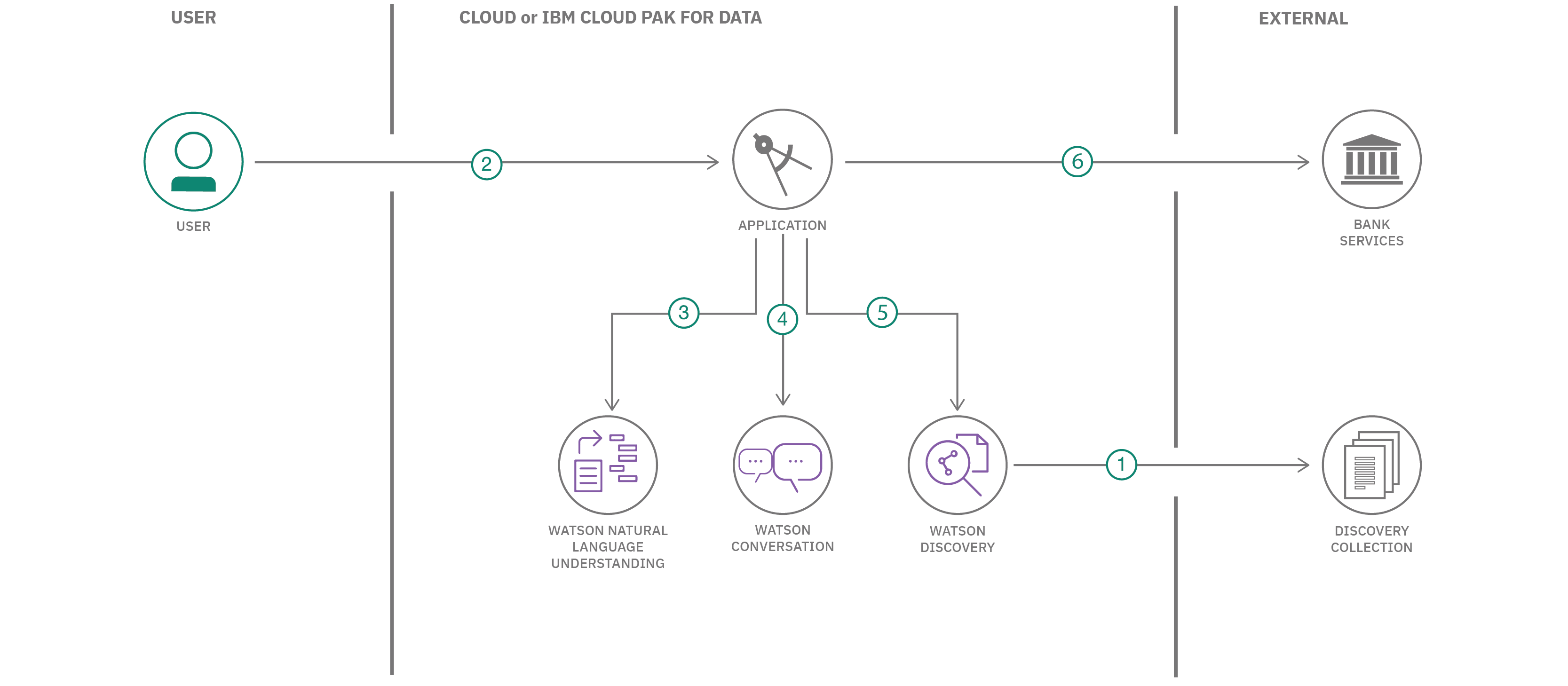
在本地克隆watson-banking-chatbot 。在終端機中,運作:
git clone https://github.com/IBM/watson-banking-chatbot提供以下服務:
注意:如果您將使用「
Deploy to Cloud Foundry on IBM Cloud部署選項,那麼您可以跳過後續步驟並直接跳到「部署應用程式」部分。此部署選項會自動建立服務並將它們連結到您的應用程式。
這些說明將取決於您是使用 IBM Cloud Pak for Data 還是在 IBM Cloud 上設定服務。
點選展開一項:
對於這三項服務中的每一項,請使用以下說明。
預設情況下,這些服務不可用。管理員必須將它們安裝在 IBM Cloud Pak for Data 平台上,並且您必須有權存取該服務。若要確定服務是否已安裝,請按一下「服務」圖示 ( )並檢查該服務是否啟用。
)並檢查該服務是否啟用。
以下說明將取決於您是從 IBM Cloud 還是從 IBM Cloud Pak for Data 叢集供應 Assistant。選擇一項:
Provisioned Instances清單中找到 Assistant 服務。View Details 。Open Watson Assistant 。Skills選項卡。Create skillDialog skill選項,然後按一下Next 。Import skill標籤。Choose JSON file ,前往複製的儲存庫目錄,然後在data/conversation/workspaces/banking_US.json中Open JSON 檔案(或在full_banking.json中使用舊的完整版本)。 banking_IN.json用於印度銀行業務的內容, banking_US.json用於美國銀行業務的內容。Everything並點擊Import 。Launch tool 。Skills選項卡。Create skill 。Dialog skill選項,然後按一下Next 。Import skill標籤。Choose JSON file ,前往複製的儲存庫目錄,然後在data/conversation/workspaces/banking_US.json中Open JSON 檔案(或在full_banking.json中使用舊的完整版本)。 banking_IN.json用於印度銀行業務的內容, banking_US.json用於美國銀行業務的內容。Everything並點擊Import 。要找 Watson Assistant 的Skill ID :
返回Skills選項卡。
點擊卡片右上角的三個點,然後選擇View API Details 。
複製Skill ID GUID。設定運行時環境時使用此值。
預設情況下,應用程式將匯入並使用名為watson-banking-chatbot 的技能,但您可以透過設定執行時間環境變數SKILL_ID將其配置為使用其他技能。
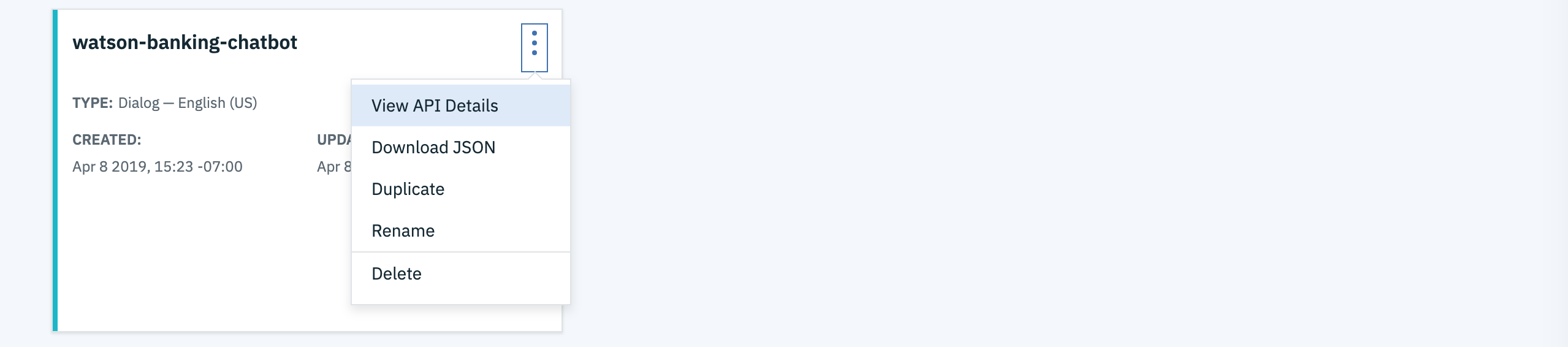
若要查看“助理”對話框,請按一下該技能並選擇Dialog標籤。這是對話框的片段:
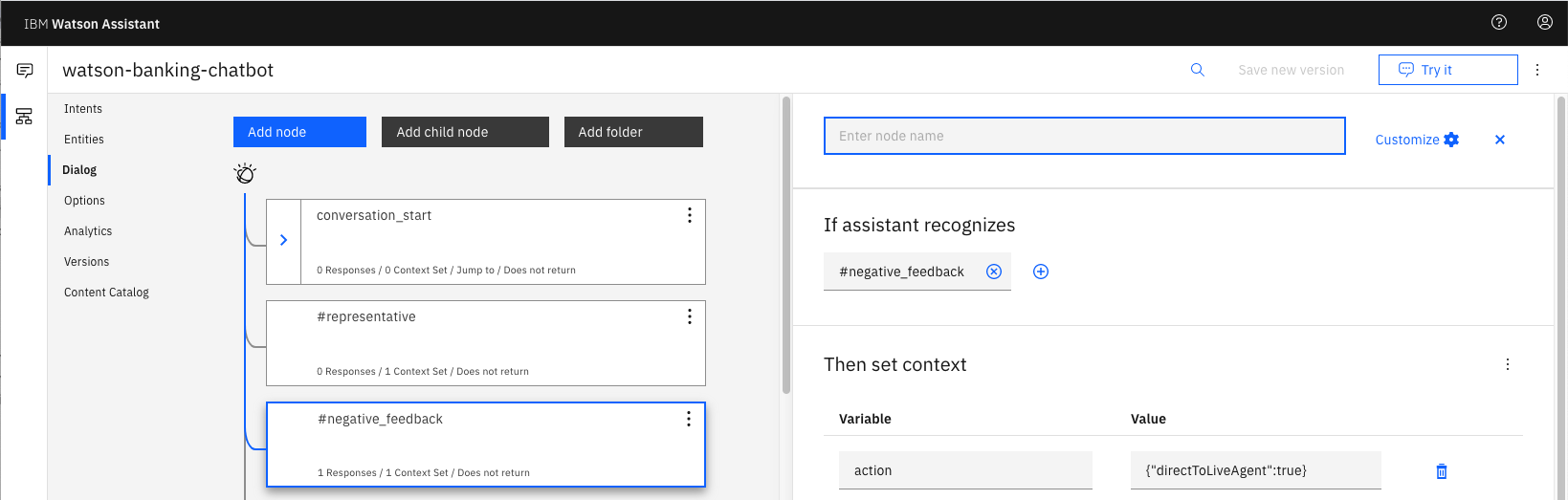
預設情況下,應用程式將建立一個名為watson-banking-chatbot的集合,但您可以透過設定執行時間環境變數DISCOVERY_COLLECTION_ID和DISCOVERY_ENVIRONMENT_ID將其配置為使用另一個集合。
以下說明將取決於您是從 IBM Cloud 還是從 IBM Cloud Pak for Data 叢集供應 Discovery。選擇一項:
Provisioned Instances清單中找到 Discovery 服務。View Details 。Open Watson Discovery 。Project ,或建立一個新項目。Project面板中,按Collections標籤。New Collection + 。Upload data選項並點擊Next 。English 。Finish以建立集合。Drag and drop your documents here or select documents將內容與複製儲存庫的data/discovery/docs中的五個文檔一起播種。Integrate and deploy選項。然後選擇View API Details標籤以查看Project Id 。設定運行時環境時,將其用作Collection ID值。注意:Cloud Pak for Data 收集的
Environment Id總是設定為default。
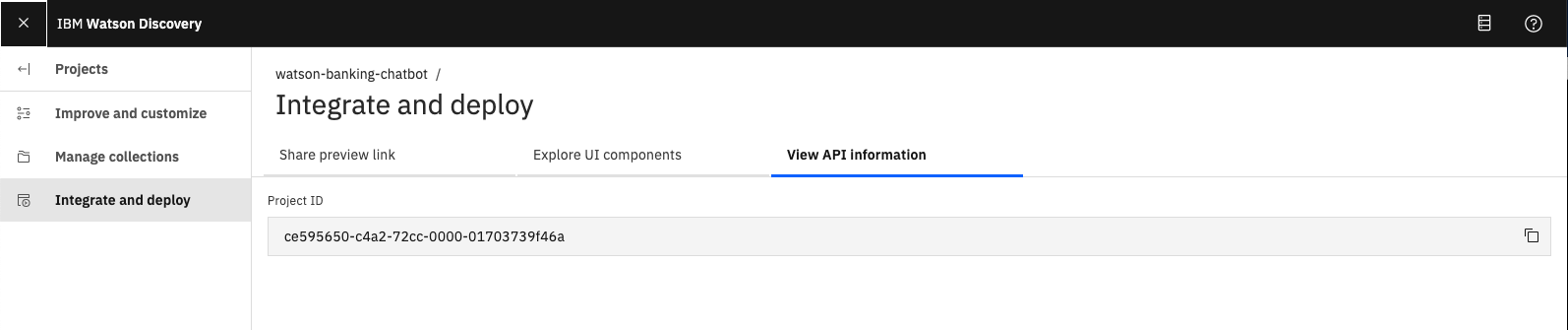
在 IBM Cloud Dashboard 中找到 Discovery 服務。
按一下該服務,然後按一下Launch tool 。
點擊Upload your own data按鈕以建立新的資料集合。

EnglishCreate使用Drag and drop your documents here or select documents將內容與複製儲存庫的data/discovery/docs中的五個文檔一起播種。
點擊右上角的api圖示並儲存Environment ID和Collection ID因為在設定運行時環境時將需要它們。
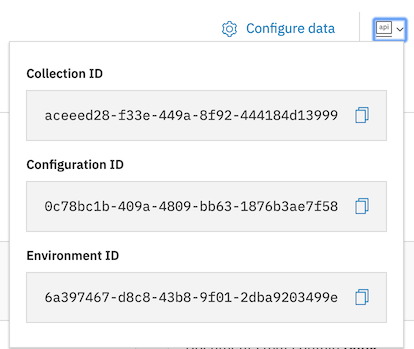
按一下以下選項之一以取得部署 Node.js 伺服器的說明。
這個網路應用程式提供了一個客戶服務聊天機器人。透過在出現提示時按下按鈕或使用Type something方塊與聊天機器人進行互動。聊天機器人由 Watson Assistant 提供支持,並提供來自 Discovery 和 Natural Language Understanding 的附加資訊。
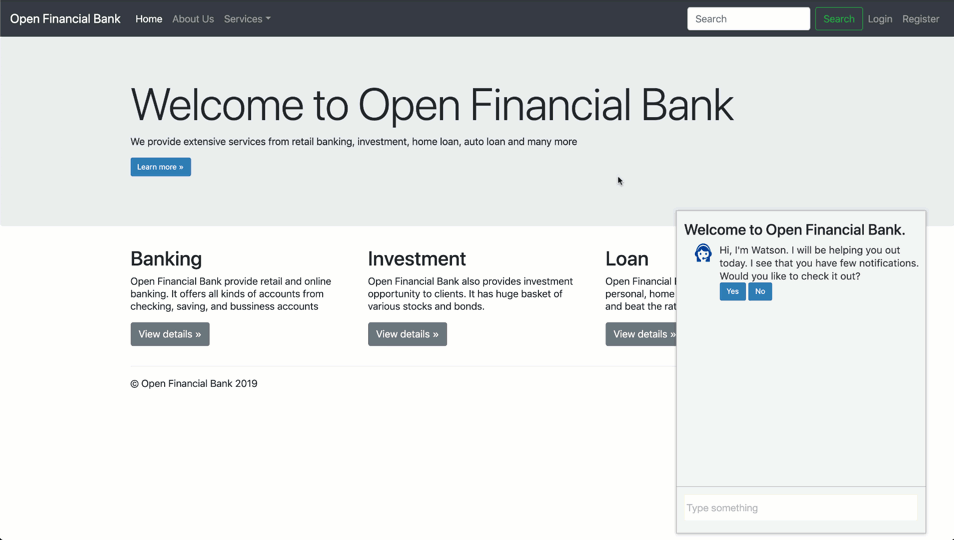
錯誤:無法列出 Watson Assistant 的工作區:禁止:由於憑證無效,存取被拒絕。
使用
Deploy to IBM Cloud按鈕時會發生此錯誤。為ASSISTANT_APIKEY配置執行時間環境變數以允許自動配置預設技能或配置SKILL_ID以使用其他技能。
失敗:服務實例 wbc-discovery-service 的操作正在進行中。
在服務準備好之前啟動應用程式時會出現此錯誤。目前,這是
Deploy to IBM Cloud按鈕的常見行為。在這種情況下,按一下Run按鈕重新啟動應用程式。當服務準備好時就會成功。
錯誤:環境 {GUID} 仍未激活,請在狀態啟動後重試
這在第一次運行時很常見。應用程式嘗試在 Discovery 環境完全建立之前啟動。等待幾分鐘,然後按
Run按鈕重新啟動應用程式。
錯誤:每個組織僅允許一個免費環境
為了使用免費試用版,創建了一個小型免費 Discovery 環境。如果您已有 Discovery 環境,則此操作將會失敗。如果您不使用 Discovery,請檢查您可能想要刪除的舊服務。否則,請使用 .env DISCOVERY_ENVIRONMENT_ID 告訴應用程式您希望它使用哪個環境。將使用預設配置在此環境中建立集合。
此 Code Pattern 根據 Apache 許可證版本 2 獲得許可。貢獻須遵守開發者原產地憑證版本 1.1 和 Apache 授權版本 2。
Apache 授權常見問題解答